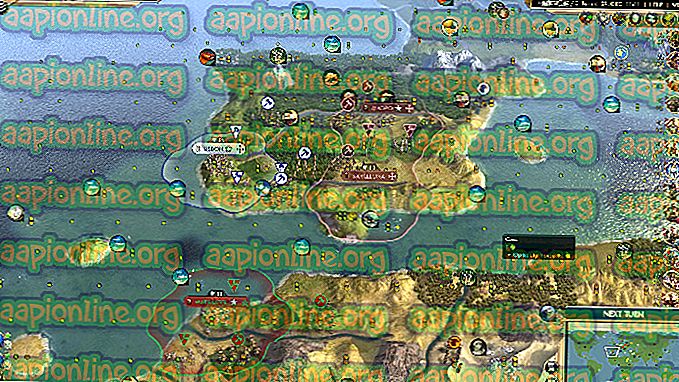Düzeltme: Outlook, Windows 10'da Parola İstediğini Bekliyor
Outlook masaüstü uygulamanız başarıyla giriş yaptıktan sonra bile tekrar tekrar şifreyi sormaya devam ediyorsa, bu yeni bir Windows güncellemesi veya Outlook ayarlarınızdan kaynaklanıyor olabilir. Windows güncellemeleri, sisteminizin performansını artırmayı, daha iyi işlevsellik ve çok daha fazla kararlılık sunmayı amaçlamaktadır, ancak bu güncellemeler bazı sorunların ortaya çıkmasına neden olabilir. Bu sorun, görünümün sizi giriş istemleriyle sizi rahatsız etmeye devam ettiği bir örnek olarak ele alınabilir.

Outlook, Microsoft tarafından geliştirilen en çok kullanılan çevrimiçi web posta servis sağlayıcılarından biri olmalıdır. İnsanların çoğu, Windows 10'da Microsoft tarafından sağlanan masaüstü uygulamasını kullanıyor. Söz konusu sorun, Outlook 2016, 2013, 2010 vb. Gibi Outlook sürümlerinin çoğunu etkiliyor. Bu nedenle, sorunu çözmenize yardımcı olmak için sorununuzu çözecek en etkili çözümler.
Outlook'un Windows 10'da Parola Sormaya Devam Etmesine Ne Sebep Var?
Outlook uygulamanız şifre sormaya devam ettiğinde, aşağıdaki faktörlerden dolayı olabilir -
- Outlook ayarları: Bazen, Outlook uygulama ayarlarınızla soruna neden olan bir sorun olabilir.
- Windows güncelleştirmesi veya yükseltmesi: Bazı durumlarda, bir Windows güncelleştirmesi veya yükseltmesi, soruna neden olabilecek bazı uygulamalar için kasıtlı olarak ayarlanmış tercihlerinizi sıfırlayabilir.
Aşağıdaki çözümleri takip ederek sorunu çözebilirsiniz.
1. Çözüm: Önbelleğe Alınmış Şifreleri Temizle
Sorununuzu düzeltmek için yapmanız gereken ilk şey, Kontrol Panelinde bulunan önbelleklerinizi temizlemektir. İşte nasıl yapılacağı:
- Başlat Menüsüne gidin ve Denetim Masası'nı açın .
- Sağ taraftaki adres çubuğunun altında bulunan View By (Büyük Görüntüle) olarak ayarlayın.
- Kullanıcı Hesaplarına gidin.

- Sol tarafta, " Kimlik bilgilerinizi yönetin " i tıklayın.

- Hem Windows Kimlik Bilgileri'nde hem de Genel Kimlik Bilgileri'nde Lync, Outlook ve Microsoft kimlik bilgilerini seçin.
- Ayrıntılar'a tıklayın ve ardından Kasadan Kaldır'ı seçin.
- Denetim Masası'ndan çıkın ve sonra sisteminizi yeniden başlatın.
2. Çözüm: Parola Hatırlama Seçeneğini Etkinleştir
Bazı durumlarda, mesele basit bir hatadan kaynaklanmaktadır. Giriş yaparken Şifreyi Hatırla seçeneğini işaretlememişseniz, bu soruna neden olabilir. Böyle bir durumda, seçeneği etkinleştirmeniz gerekecektir. İşte nasıl:
- Outlook'u çalıştırın, Dosya sekmesine gidin ve Hesap Ayarları'na tıklayın.
- E-posta sekmesi altında hesabınızı seçin.
- Bir pencere belirecek, aşağıya doğru kaydırın ve ' Şifreyi Hatırla ' seçeneğini bulun. İşaretlendiğinden emin ol.

3. Çözüm: 'Oturum Açma Kimlik Bilgilerini Her Zaman İste' seçeneğinin işaretini kaldırın
Görünüm uygulamanız sizden şifreyi tekrar ve tekrar girmenizi isteyebilir, çünkü siz onu böyle yapılandırdınız. Böyle bir olasılığı ortadan kaldırmak için aşağıdakileri yapmanız gerekecektir:
- Outlook'u başlatın.
- Dosya sekmesine gidin ve ardından Hesap Ayarları'nı seçin.
- Hesap Ayarları bölümünde, Hesap Ayarları'nı seçin.
- Hesabınızı vurgulayın ve Değiştir'e tıklayın.
- Diğer Ayarlar düğmesine tıklayın.

- Güvenlik sekmesine geçin.
- Kullanıcı kimliği altındaki ' Oturum açma kimlik bilgilerini her zaman sor ' seçeneğinin işaretini kaldırın.
- Tamam'ı tıklatın ve sonra Outlook'unuzu kapatın.
4. Çözüm: Yeni bir Profil Oluşturma
Bazen, sorun bozuk / hasarlı bir profilden veya onunla ilgili bir hatadan kaynaklanıyor olabilir. Böyle bir senaryoda, yeni bir profil oluşturmanız gerekecektir. İşte nasıl yapılacağı:
- Outlook'u kapattığınızdan emin olun.
- Kontrol Panelini açmak için Başlat Menüsüne gidin.
- Mail'e tıklayın.
- Profilleri Göster düğmesini tıklayın ve ardından Ekle'yi seçin.

- Yeni profilin adını girin ve ardından Tamam seçeneğini seçin.
- Ardından adınızı ve e-posta adresinizi girin.
- İleri'ye basın ve ardından Son'a tıklayın.
- Son olarak, profilinizi ' Her zaman bu profili kullan ' olarak seçin ve ardından Tamam'ı tıklayın.
5. Çözüm: Outlook'u Güncelleyin
Yukarıda verilen çözümlerin hiçbiri sizin için işe yaramadıysa, Outlook uygulamasında bir sorun olabilir. Bu nedenle, Outlook uygulamanızı en son sürüme güncellemeniz gerekir. İşte nasıl yapılacağı:
- Outlook'u açın, Dosya'ya gidin ve ardından Outlook Hakkında'yı seçin.
- Ofis Hesabı'nı seçin ve ardından Güncelleme seçeneklerine tıklayın.

- Son olarak, yeni güncellemeleri aramak için listeden Şimdi güncelle girişini seçin.